ჩემს წინა პოსტშიმე დავწერე iTunes 10.3-ის სამი ახალი ფუნქციის შესახებ. პირველი ორი ფუნქცია, ავტომატური ჩამოტვირთვები და წინა შესყიდვების ჩამოტვირთვა, არის ის ორი, რომელთა გამოყენებასაც ვაპირებ ამ პოსტში.
შინაარსი
- ავტომატური ჩამოტვირთვები
- წინა შესყიდვების ჩამოტვირთვა
- დაკავშირებული პოსტები:
ავტომატური ჩამოტვირთვები
მათთვის, ვისაც განახლება სჭირდება, ეს ფუნქცია გაძლევთ შესაძლებლობას ჩამოტვირთოთ სიმღერა ერთ მოწყობილობაზე და ავტომატურად გადმოწეროთ სხვა Apple მოწყობილობაზე.
iTunes-ში ავტომატური ჩამოტვირთვის ფუნქციაზე წვდომისთვის დააწკაპუნეთ „iTunes“ ჩანართზე. შემდეგ დააჭირეთ პრეფერენციებს. შემდეგ დააჭერთ Store ჩანართს. მაღაზიის ჩანართში ნახავთ ავტომატური ჩამოტვირთვების განყოფილებას. აქ შეგიძლიათ შეამოწმოთ ის, რისი ავტომატურად ჩამოტვირთვაც გსურთ ყველა თქვენს მოწყობილობაზე. როგორც ქვემოთ მოცემული სკრინშოტიდან ხედავთ, შეგიძლიათ აირჩიოთ მუსიკა, აპები და წიგნები.

ამის შემდეგ, დარწმუნდით, რომ გადადით თქვენს iOS მოწყობილობაზე და გააკეთეთ იგივე. დააჭირეთ პარამეტრებს, შემდეგ მაღაზიას. იქ მოგეკითხებათ რისი ავტომატური სინქრონიზაცია გსურთ და გსურთ თუ არა ამის გაკეთება WIFI-ით ან 3G-ით.
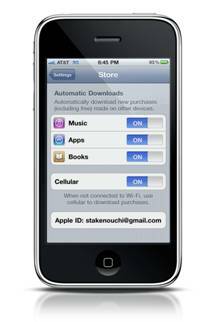
წინა შესყიდვების ჩამოტვირთვა
ამ ფუნქციით თქვენ შეგიძლიათ ჩამოტვირთოთ ადრე შეძენილი აპები და მუსიკა თქვენს მოწყობილობებზე. მაგალითად, თუ მე iPhone-ზე ვარ და არის სიმღერა, რომელიც ვიცი, რომ ცოტა ხნის წინ ვიყიდე iTunes-ზე ჩემო Mac, შემიძლია წავიდე და გადმოვწერო ის ჩემს iPhone-ზე, ისე, რომ არ მომიწიოს სადენიანი სინქრონიზაცია Მაკი.
ყველაფერი რაც მე უნდა გავაკეთო არის iTunes-ის გახსნა ჩემს iOS მოწყობილობაზე. შემდეგ მოძებნეთ ჩანართი „შეძენილი“ ქვედა მარჯვენა კუთხეში. ამ ჩანართში ყოფნისას მე შემიძლია ვნახო ყველა სიმღერა, რომელიც ადრე ვიყიდე iTunes-ზე, ისევე როგორც სიმღერები, რომლებიც არ არის ჩემს iPhone-ზე.
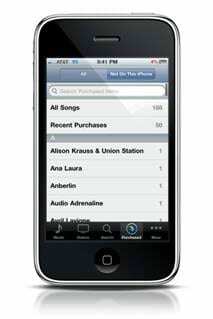
თუ გადავატრიალებ და ვნახავ სიმღერას, რომელიც არ არის ჩემს iPhone-ზე და მსურს მისი ჩამოტვირთვა ჩემს iPhone-ზე, ყველა მე უნდა დააჭიროთ ღრუბელს სიმღერის მარჯვნივ ისარით და ის გადმოწერს ჩემს გვერდზე iPhone. ისევ და ისევ, მავთული არ არის საჭირო. ეს ასევე მუშაობს თქვენ მიერ ადრე შეძენილ აპებთან. ამის გაკეთება შეგიძლიათ თქვენს iOS მოწყობილობაზე ან iTunes-ზე თქვენს Mac-ზეც.
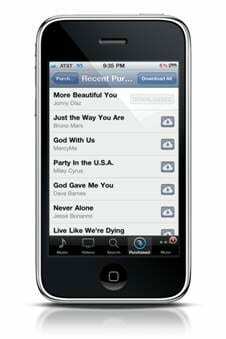
ორივე ეს ფუნქცია შესანიშნავი ფუნქციებია, რომლითაც ისარგებლებთ და ეს ნამდვილად აჩვენებს, რომ Apple იწყებს სერიოზულად სვლას ღრუბლისკენ. მე ნამდვილად ვფიქრობ, რომ ეს შესანიშნავი ნაბიჯია Apple-ის მხრიდან და ასევე მომხმარებლისთვის.

ტექნოლოგიით შეპყრობილი Apple-ზე A/UX-ის ადრეული ჩამოსვლის დღიდან, Sudz (SK) პასუხისმგებელია AppleToolBox-ის სარედაქციო მიმართულებაზე. ის დაფუძნებულია ლოს-ანჯელესში, CA.
Sudz სპეციალიზირებულია macOS-ის ყველა ნივთის გაშუქებაში, წლების განმავლობაში განიხილა OS X და macOS ათობით განვითარება.
ყოფილ ცხოვრებაში სუძი ეხმარებოდა Fortune 100 კომპანიებს ტექნოლოგიისა და ბიზნესის ტრანსფორმაციის მისწრაფებებში.